Flask框架的安装(Windows平台)
Flask 是一个用 Python 实现的 Web 应用框架。
使用 Flask 开发 Web 应用程序是很简单的,只需要提供某 URL 的对应操作的处理函数即可,至于 HTTP 请求是如何触发该处理函数的、该处理函数的返回值是如何被返回给浏览器的等问题,都不需要开发者操心,Flask 会完成这一切。
Flask 的安装比较简单,推荐使用 PIP 来完成。对于 Windows 系统,可以使用下面的命令:
pip install flask
在安装 Flask 的过程中,其所依赖的包 Werkzeug 也被自动安装,Werkzeug 会完成底层的网络连接功能。
下面的代码演示了如何使用 Werkzeug 来实现最简单的 Web 服务功能:
from werkzeug.wrappers import Request, Response
@Request.application # 定义一个处理函数
def demo1(request):
return Response('Welcome to python in one') # 返回html文档的内容
if __name__ == '__main__': #
from werkzeug.serving import run_simple
run_simple('localhost', 8086, demo1) # 运行在8086端口上
使用以下命令运行该程序以启动 Web 服务。
$ python flaskDemo1.py * Running on http://localhost:8086/ (Press CTRL+C to quit)
在浏览器中输入地址 http://localhost:8086/ 即可看到在 demo1() 中的输出。
最简单的Flask应用
安装完成后,接下来创建一个 Python 文件,在该文件中启动 Flask 应用程序。
通过不到 10 行的代码就可以得到一个 Flask 应用程序,下面是这个迷你版的应用的代码:
from flask import Flask
# 创建一个应用对象,名字为first_flask_demo
app1 = Flask('first_flask_demo')
@app1.route('/') # 给app1添加处理函数,其对于URL是/
def demo1():
return 'Welcome to python in one'
if __name__ == '__main__':
app1.run() # 启动应用程序
下面来运行该程序:
$ python flaskDemo2.py * Serving Flask app “first_flask_demo” (lazy loading) * Environment: production WARNING: Do not use the development server in a production environment. Use a production WSGI server instead. * Debug mode: off * Running on http://127.0.0.1:5000/ (Press CTRL+C to quit)
可以发现其运行在 127.0.0.1:5000 上。现在在浏览器中输入地址 http://localhost:5000/ 即可看到我们代码输出的内容了。
图 1 所示是浏览器中显示的内容。
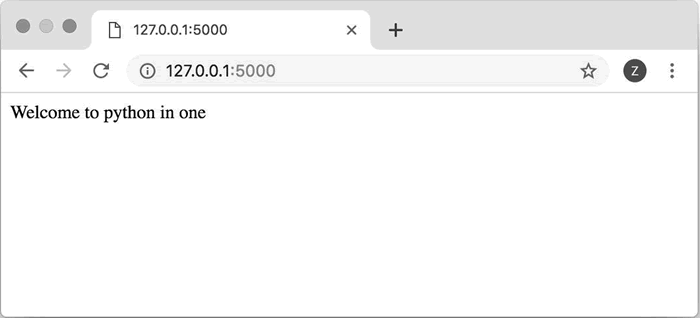 图 1 最简单的 Flask 应用程序的效果
图 1 最简单的 Flask 应用程序的效果神龙|纯净稳定代理IP免费测试>>>>>>>>天启|企业级代理IP免费测试>>>>>>>>IPIPGO|全球住宅代理IP免费测试





